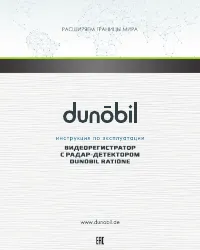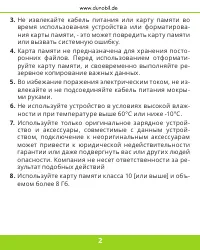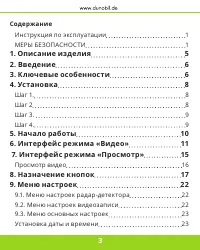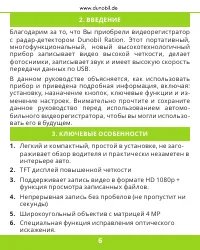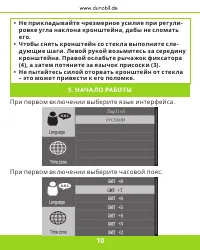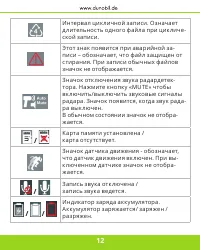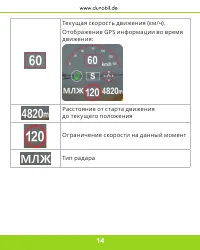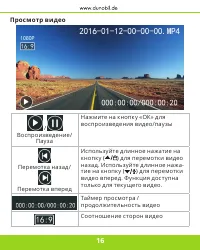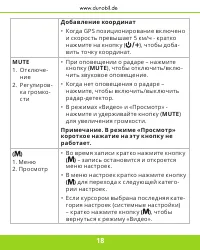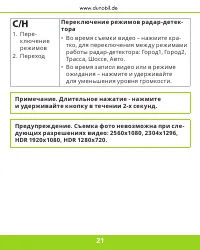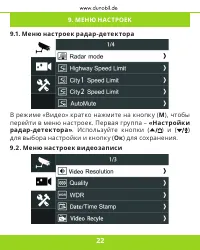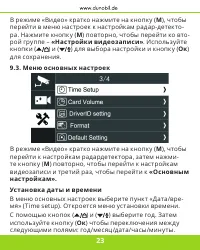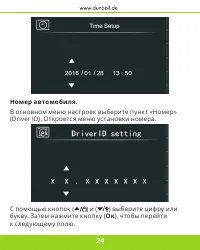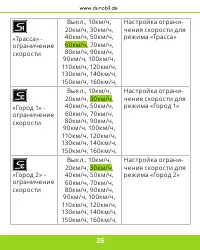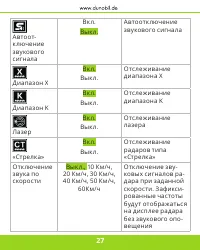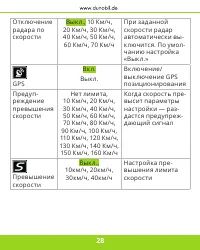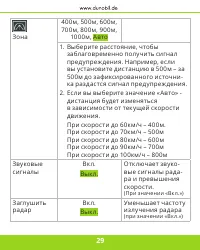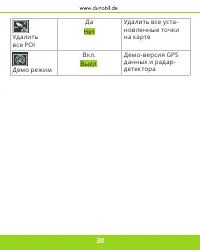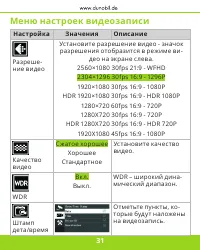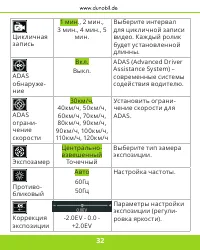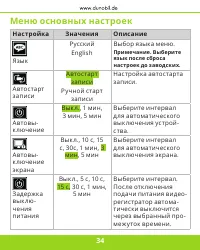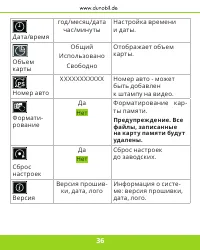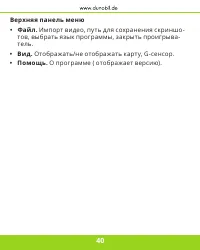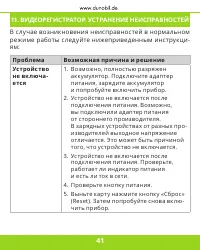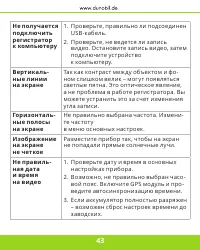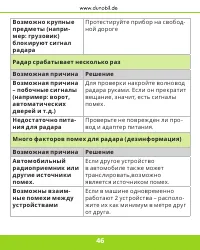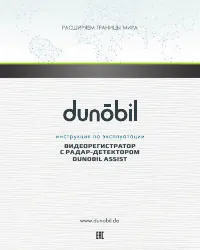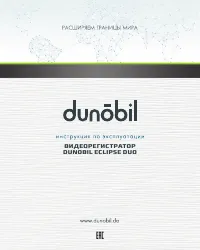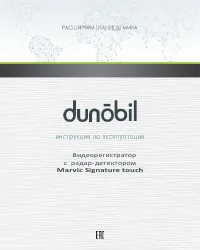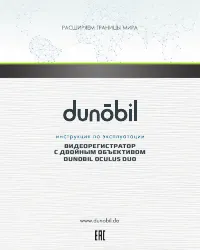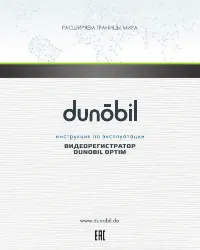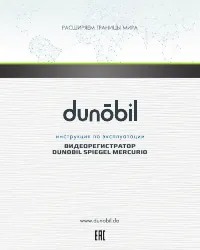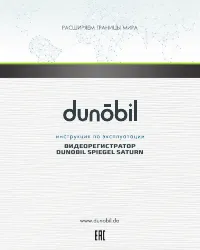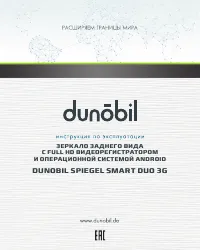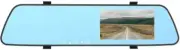Страница 2 - Инструкция по эксплуатации
1 Инструкция по эксплуатации Благодарим Вас за пок упк у портативного цифрового видеорегистратора с радар-детектором производства компании Dunobil. Перед началом работы ознакомьтесь с данной инструкцией по эксплуатации в целях обе- спечения над лежащей эксплуатации изделия. Прод укт может изменяться...
Страница 4 - Содержание; К лючевые особенности; Просмотр видео
3 Содержание Инструкция по эксплуатации 1 МЕРЫ БЕЗОПАСНОСТИ 1 1. Описание изделия 5 2. Введение 6 3. К лючевые особенности 6 4. Установка 8 Шаг 1. 8 Шаг 2 8 Шаг 3. 9 Шаг 4. 9 5. Начало работы 10 6. Интерфейс режима «Видео» 11 7. Интерфейс режима «Просмотр» 15 Просмотр видео 16 8. Назначение кнопок 1...
Страница 5 - Программа просмотра видео; Окно программы; ностей
4 Номер автомобиля. 24 9.4. Описание меню настроек 25 Настройки радар-детектора 25 Меню настроек видеозаписи 31 Меню основных настроек 34 Меню режима просмотр. 37 10. Программа просмотра видео 38 Окно программы 38 Верхняя панель меню 40 11. Видеорегистратор. Устранение неисправ- ностей 41 12. Радар-...
Страница 7 - К лючЕВЫЕ ОСОБЕННОСТИ
6 2. ВВЕдЕНИЕ Благодарим за то, что Вы приобрели видеорегистратор с радар-детектором Dunobil Ration. Этот портативный, многофункциональный, новый высокотехнологичный прибор записывает видео высокой четкости, делает фотоснимки, записывает звук и имеет высок ую скорость передачи данных по USB. В данно...
Страница 9 - Элементы на рисунке
8 4. УСТАНОВК А Шаг 1. Вставьте карт у памяти в слот. Примечание. Рекомендуем использовать карт у памяти с 10 к лассом скорости и выше, объемом до 128 Гб. Закрепите устройство на крон- штейне. Убедитесь, что рыча- жок фиксатора присоски под- нят вверх. Шаг 2 Выберите место на лобовом стек ле. Протри...
Страница 10 - • Пожалуйста, убедитесь в надежности крепления
9 3. Язычок д ля снятия присоски 4. Рычажок фиксатора (поднят вверх) 5. Рычажок фиксатора опущен - присоска зафиксирована Шаг 3. Ослабьте винт крепления, чтобы откорректировать нак лон и положение реги- стратора. Затем затяните винт. Элементы на рисунке справа:1. Винт крепления Шаг 4. Подк лючите ад...
Страница 12 - После выбора языка нажмите кнопк у (; ния и перейдите к настройке часового пояса. Выберите; Ок; гистратор перейдет в режим «Видео».; ИНТЕРфЕйС РЕжИМА «ВИдЕО»
11 После выбора языка нажмите кнопк у ( Ок ) д ля сохране- ния и перейдите к настройке часового пояса. Выберите необходимое значение и нажмите кнопк у ( Ок ) - видеоре- гистратор перейдет в режим «Видео». Примечание. После обновления прошивки или сбро - са настроек до заводских на экране появится ме...
Страница 20 - Просмотр файлов
19 • В подменю настроек: краткое нажатие кнопки ( ) – выйти без сохранения из- менений • В режиме ожидания или «Видео» - нажмите и удерживайте кнопк у ( ) , что- бы перек лючиться в режим «Просмотр». • В режиме «Просмотр» или при просмо- тре списка файлов – нажмите и удержи- вайте кнопк у ( ) д ля у...
Страница 23 - «Настройки; д ля выбора настройки и кнопк у (
22 9. МЕНю НАСТРОЕК 9.1. Меню настроек радар-детектора В режиме «Видео» кратко нажмите на кнопк у ( М ), чтобы перейти в меню настроек. Первая группа – «Настройки радар-детектора» . Используйте кнопки ( ) и ( ) д ля выбора настройки и кнопк у ( Ок ) д ля сохранения. 9.2. Меню настроек видеозаписи
Страница 26 - Настройки радар-детектора; Настройка
25 9.4. Описание меню настроек Настройки радар-детектора Настройка Значения Описание Режим радара Трасса Город 1Город 2 Авто Выбор режима работы радар- детектора. В режи- ме «Авто» регистра- тор автоматически перек лючает режим в зависи- мости от скорости движения. Если скорость ниже 40км/ч – вк люч...
Страница 32 - Меню настроек видеозаписи
31 Меню настроек видеозаписи Настройка Значения Описание Разреше- ние видео Установите разрешение видео - значок разрешения отобразится в режиме ви- део на экране слева. 2560×1080 30fps 21:9 - WFHD2304×1296 30fps 16:9 - 1296P 1920×1080 30fps 16:9 - 1080P HDR 1920×1080 30fps 16:9 - HDR 1080P 1280×720...
Страница 35 - Меню основных настроек
34 Меню основных настроек Настройка Значения Описание Язык Русский English Выбор языка меню. Примечание. Выберите язык после сброса настроек до заводских. Автостарт записи Автостарт записи Ручной старт записи Настройка автостарта записи. Автовы- к лючение Вык л., 1 мин, 3 мин, 5 мин Выберите интерва...
Страница 38 - Меню режима просмотр.; Примечание. Зеленым цветом выделены значения
37 Меню режима просмотр. Перек лючите видеорегистратор в режим «Просмотр» и нажмите кнопк у ( М ). В данном меню дост упны след ую- щие настройки. Настройка Значения Описание Настройки просмотра видео Воспроизвести один файлВоспроизвести всеПовтор – один файлПовтор - все Выберите режим про- смотра: ...
Страница 39 - ПРОГРАММА ПРОСМОТРА ВИдЕО; Вставьте карт у памяти в регистратор. На нее будет за-
38 10. ПРОГРАММА ПРОСМОТРА ВИдЕО Вставьте карт у памяти в регистратор. На нее будет за- писана программе д ля просмотра видео с учетом GPS координат. Примечание. * GeoVideo_ Setup.exe. Версия д ля ОС Windows. К ликни- те дваж ды по файлу, чтобы начать установк у. * GeoVideo_ Setup.dmg. Версия д ля M...
Страница 41 - Импорт видео, пу ть д ля сохранения скриншо-
40 Верхняя панель меню• файл. Импорт видео, пу ть д ля сохранения скриншо- тов, выбрать язык программы, закрыть проигрыва- тель. • Вид. Отображать/не отображать карт у, G-сенсор. • Помощь. О программе ( отображает версию).
Страница 42 - ВИдЕОРЕГИСТРАТОР. УСТРАНЕНИЕ НЕИСПРАВНОСТЕй; В случае возникновения неисправностей в нормальном
41 11. ВИдЕОРЕГИСТРАТОР. УСТРАНЕНИЕ НЕИСПРАВНОСТЕй В случае возникновения неисправностей в нормальном режиме работы след уйте нижеприведенным инструкци- ям: Проблема Возможная причина и решение Устройство не вк люча- ется 1. Возможно, полностью разряжен акк умулятор. Подк лючите адаптер питания, зар...